6 viisi draiverite värskendamiseks Windows 11-s

Kuidas värskendada draivereid Windows 11-s probleemide lahendamiseks ja seadmete ühilduvuse tagamiseks.
Zoom on viimastel kuudel muutunud virtuaalseks koostööplatvormiks. Sellest on saanud ka parim valik sõpradele ja peredele, kes soovivad üksteisele järele jõuda. Zoomi kaudu saate mängida palju mänge ja tegevusi ning üks neist on Bingo.
Bingo on üks vanimaid ja populaarsemaid mänge, mida armastavad vanuses inimesed. Seda on lihtne ja lihtne jälgida ning see nõuab natuke õnne, mis muudab selle palju põnevamaks. Kui olete otsinud viisi, kuidas Bingot Zoomi kaudu mängida, siis meil on teile ideaalne juhend.
Järgige allpool loetletud juhendit ja tööriistu ning saate oma sõpradega Internetis Bingot mängida.
► 50+ parimat mängu, mida Zoomiga karantiini ajal mängida
Sisu
Mida sul vaja on
Märkus. Isegi kui kellelgi teie grupist printerit ei ole, saab ta lihtsalt oma kaardist ekraanipildi teha ja seejärel JPEG-faili mis tahes fotoredaktorisse üles laadida. Pärast üleslaadimist saate oma numbrite märkimiseks kasutada joonistamise/märkuste tegemise tööriista.
► Lahedamad lõbusad mängud, mida Zoomis mängida
Kuidas mängida Bingot suumi kaudu
Samm 0: looge uus Zoomi koosolek ja kutsuge kõik sellele. Kui kõik mängijad on mänguga liitunud, võite alustada mängu seadistamist ja mängimist, nagu allpool näidatud.
► Kuidas luua uut Zoomi koosolekut ja kutsuda sõpru
1. samm: minge selle lingi abil Bingo kaardigeneraatori juurde ja valige seejärel genereeritavate kaartide arv. Järgmisena valige nende värvid ja rippmenüüst " Prindisuvandid " valige " 2 ".

2. samm: nüüd klõpsake " Generate Cards ", et saada oma mängu jaoks Bingo kaardid. Printige need välja, kasutades valikut Print Cards . Nüüd saatke sama link oma sõpradele, et nad saaksid endale piletid välja printida.

Märkus. Kuigi Bingo kaardigeneraator ei võimalda teil printida ühte piletit paberile, saate seda teha, valides rippmenüüst oma kaartide arvuks ainult ühe . Teisalt mängivad inimesed teatavasti korraga kahe või isegi kolme piletiga, et suurendada oma võiduvõimalusi. Nii et võite proovida ka seda teha.
► Suumis mängimiseks lahedaid joogimänge
3. samm: kui kõigil on piletid välja prinditud, paluge oma sõpradel haarata marker, et nad saaksid vastavad numbrid läbi kriipsutada. Kui kõik on valmis, avage oma brauseris Bingo numbrile helistaja, kasutades seda linki .
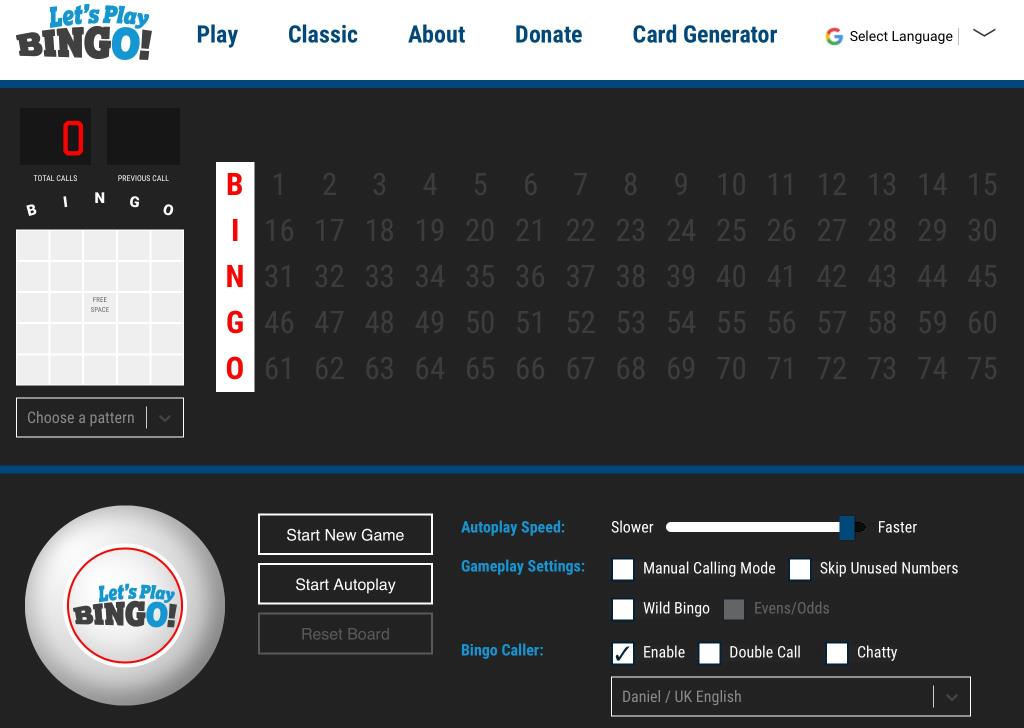
4. samm: kasutage ekraani vasakus ülanurgas asuva Bingo ikooni all rippmenüüd, et valida, millist tüüpi mänge soovite hostida.
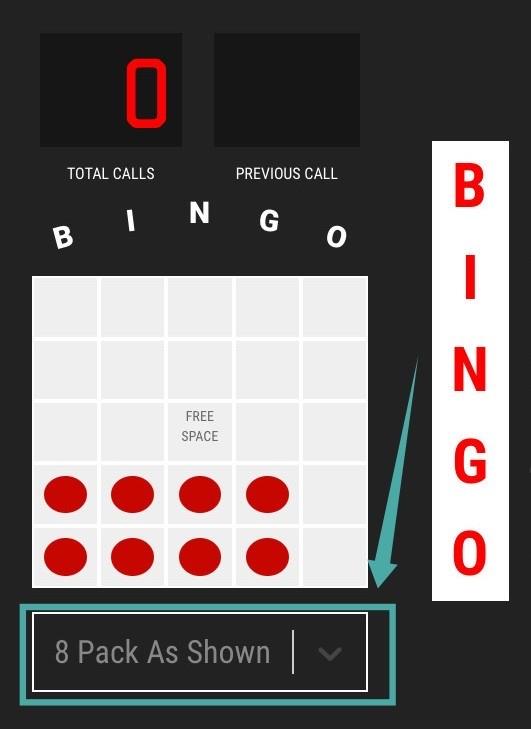
5. samm: kasutage nüüd oma Zoomi koosolekul ekraani jagamise valikut, et jagada oma brauseriakent (mängib) kõigiga. See võimaldab kõigil väljakutsutud numbreid jälgida ja uut numbrit isiklikult näha.

5. samm: kui kõik näevad teie jagatud brauseriakent, valige ekraani vasakus ülanurgas muster sõltuvalt variatsioonist, mida teie ja teie sõbrad soovite mängida.
5. samm: klõpsake nüüd nuppu " Alusta uut mängu ". See käivitab uue mängu ja generaator kutsub esile esimese numbri. Kui kõik on järele jõudnud, klõpsake nuppu " Helista järgmisele numbrile ", et saada järgmine number. Samuti saate seda protsessi automatiseerida, klõpsates nuppu " Alusta automaatset esitust ".
Märkus. Võite lasta ka arvuti loodud häälnumbrid välja kutsuda. Selle valiku saate aktiveerida, märkides sätte ' Bingo helistaja ' juures kasti ' Luba ' . Seejärel saate rippmenüüst valida hääle ja keele.
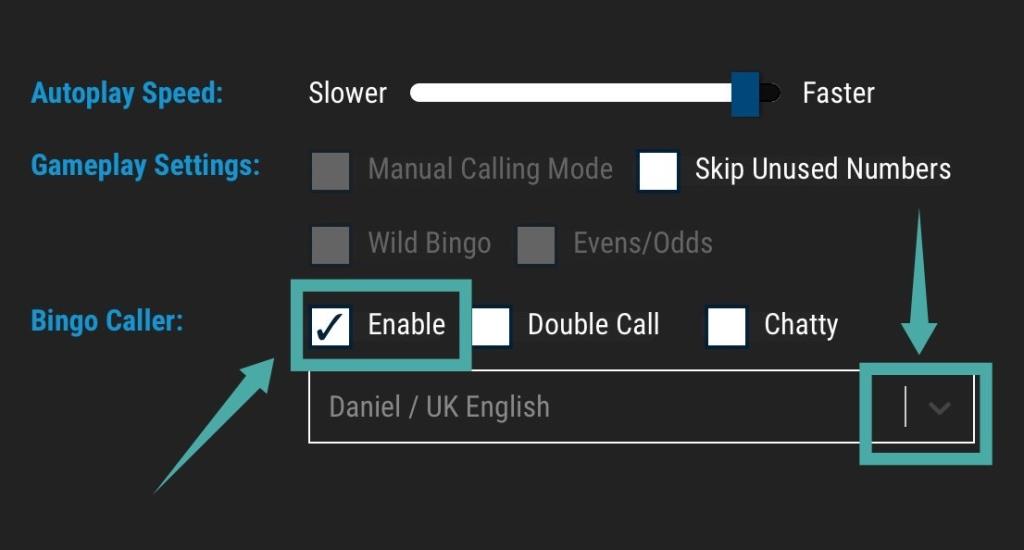
Nüüd saate mängida oma Bingot Zoomi kaudu nagu tavaliselt igal pool.
Et teha mängu natuke huvitavamaks ja tõsta panused natuke, sul võib olla kõik bassein natuke raha ja osta kinkekaarte, mis võib anda välja iga võit.
Loodame, et see juhend aitab teil oma sõpradega hõlpsalt Bingot Zoomi kaudu mängida. Kui teil on probleeme või probleeme, võtke meiega ühendust, kasutades allolevat kommentaaride jaotist.
Kui teil on probleeme Bingo mängimisel Zoomiga, andke meile teada, millega te silmitsi seisate. Aitame hea meelega!
Mängimiseks mõeldud suumimängud:
Kuidas värskendada draivereid Windows 11-s probleemide lahendamiseks ja seadmete ühilduvuse tagamiseks.
Uuri, kuidas tuua tagasi "Minu arvuti" ikoon Windows 11-s ja avada see lihtsalt, et pääseda oma failidele ja seadetele.
Avasta, kuidas muuta teie Windows 11 taustapilti kiirelt ja lihtsalt, kasutades erinevaid meetodeid, sealhulgas töölaualt ja failiuurijast.
Microsoft Teams pakub teile võimalust mugavalt oma diivanilt korraga hallata ja mitme meeskonnaga koostööd teha. See võimaldab teil suuri projekte hõlpsalt eemalt hallata, kui…
Microsoft Teams on üks laialdaselt kasutatavaid koostöötööriistu, millel on üle 20 miljoni igapäevase aktiivse kasutaja. Teenus pakub selliseid funktsioone nagu kiirsõnumid, video- ja helikonverentsid, failivahetus…
Kui Windows Search kasutab erakordselt suuri protsessori- või kettaressursse, saate Windows 11-s kasutada järgmisi tõrkeotsingu meetodeid. Probleemi lahendamise meetodid hõlmavad lihtsamaid meetodeid...
Uus rakendus Photos Windows 11 jaoks on olnud enamasti teretulnud. Kaasas on uuendatud kasutajaliides, uus videoredaktor koos tohutu efektide teegiga, uus impordi kasutajaliides ja integratsioon…
20. veebruar 2021: Google on nüüd blokeerinud kõik Meeti laiendused, mis aitasid ruudustikuvaadet, sealhulgas allpool mainitud. Need laiendused enam ei tööta ja ainus alternatiiv näib olevat…
Veebikoosolekud olid edenemise ja õppimise varjupaik, kuid peagi pommitasid neid anonüümsed kasutajad, et protsessi häirida ja nalja teha. Seda nimetati "zoompommitamiseks". Kui…
Google on väsimatult töötanud selle nimel, et lisada Google Meetile uusi funktsioone, et muuta see lõppkasutajate jaoks turvalisemaks. Uusim versioon toob kaasa uue funktsiooni, mis blokeerib automaatselt anon…
Suumi kaunistamise funktsioon on üks selle esiletõstetud funktsioone, millele mõned teised populaarsed videokonverentsiteenused ikka veel ei vasta. Kui lubate selle, ei saa te kiiresti…
Microsoft on lõpuks välja andnud esimese siseringi eelvaate versiooni Windows 11 jaoks. Sellele järgule pääsemine on Windows 10-st üsna lihtne. Logige lihtsalt Windows Inside'is sisse oma Microsofti kontoga...
Virtuaalsete koosolekute ja videokonverentsirakenduste valdkonnas ei saa eitada, et Google Meet paistab kindlasti silma. See pidevalt arenev videokõnede rakendus ei hoia end tagasi selle osas, mis sellel on…
Microsoft Teams pakub teile vestluste kohandamiseks palju funktsioone. Saate isegi vestlusi kellegi eest peita, kui te ei ole enam temaga ühenduses või kui ta pole enam teie meeskonna liige. Jälgi o…
Suumist on saanud tänapäeval kõige populaarsem videokonverentsiteenus. Alates pandeemia algusest on ettevõtte kasutajate arv hüppeliselt kasvanud. Et olla kursis kasvava arvuga…
Üks ekraan, mida Windowsi kasutajad kollektiivselt kardavad, on surma sinine ekraan. BSOD on olnud kasutusel juba aastakümneid, aastate jooksul väga vähe muutunud, kuid siiski piisavalt võimas, et…
Google Meet kogub veojõudu, kuna see lisab pidevalt värskendusi, et proovida võistelda päeva suurte videokonverentsirakendustega. Oma uusima värskendusega mahutab Google Meet nüüd kuni 250 kasutuskorda…
Kodutöö ja videokonverentside ajal on Zoom jõudnud tippu, pakkudes kasutajatele videokoosolekute jaoks tohutul hulgal kohandamisvõimalusi. Üks võimalus, mis aitab rakendusel…
Tänu sügavale integratsioonile Microsoft Office 365-ga on Microsoft Teamsist saanud miljonite inimeste jaoks üle maailma populaarne videokõnede lahendus. Vaatamata sellele, et see pole kõige kasutajasõbralikum…
Microsoft Teams on kõikehõlmav tööriist, mis on oma meeskonna koostööfunktsioonide tõttu viimasel ajal üsna populaarne. Teenus võimaldab luua oma organisatsiooni jaoks konkreetseid meeskondi, kutsuda…
Kui otsite, kuidas luua Facebookis küsitlust, et saada inimeste arvamust, siis meilt leiate kõik lahendused alates sündmustest, messengerist kuni looni; saate Facebookis küsitluse luua.
Kas soovite aegunud pääsmeid kustutada ja Apple Walleti korda teha? Järgige selles artiklis, kuidas Apple Walletist üksusi eemaldada.
Olenemata sellest, kas olete täiskasvanud või noor, võite proovida neid värvimisrakendusi, et vallandada oma loovus ja rahustada meelt.
See õpetus näitab, kuidas lahendada probleem, kuna Apple iPhone'i või iPadi seade kuvab vales asukohas.
Vaadake, kuidas saate režiimi Mitte segada iPadis lubada ja hallata, et saaksite keskenduda sellele, mida tuleb teha. Siin on juhised, mida järgida.
Vaadake erinevaid viise, kuidas saate oma iPadi klaviatuuri suuremaks muuta ilma kolmanda osapoole rakenduseta. Vaadake ka, kuidas klaviatuur rakendusega muutub.
Kas seisate silmitsi sellega, et iTunes ei tuvasta oma Windows 11 arvutis iPhone'i või iPadi viga? Proovige neid tõestatud meetodeid probleemi koheseks lahendamiseks!
Kas tunnete, et teie iPad ei anna tööd kiiresti? Kas te ei saa uusimale iPadOS-ile üle minna? Siit leiate märgid, mis näitavad, et peate iPadi uuendama!
Kas otsite juhiseid, kuidas Excelis automaatset salvestamist sisse lülitada? Lugege seda juhendit automaatse salvestamise sisselülitamise kohta Excelis Macis, Windows 11-s ja iPadis.
Vaadake, kuidas saate Microsoft Edge'i paroole kontrolli all hoida ja takistada brauserit tulevasi paroole salvestamast.

























